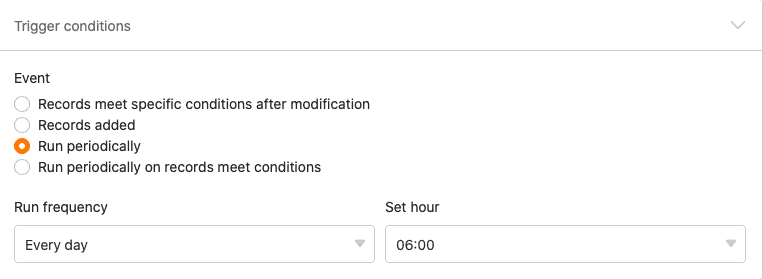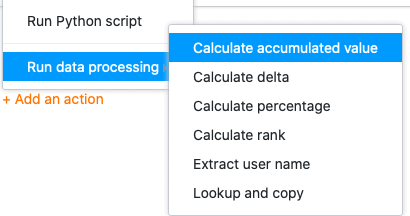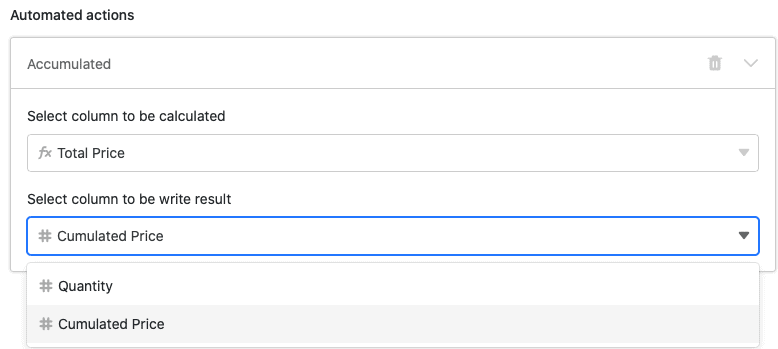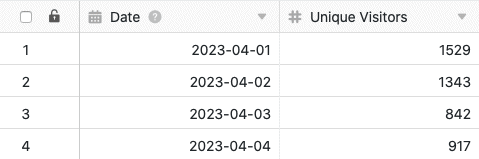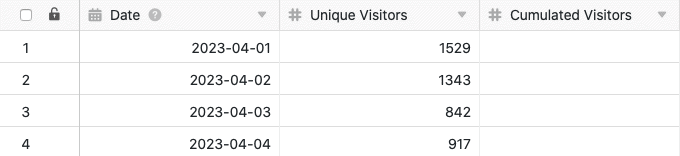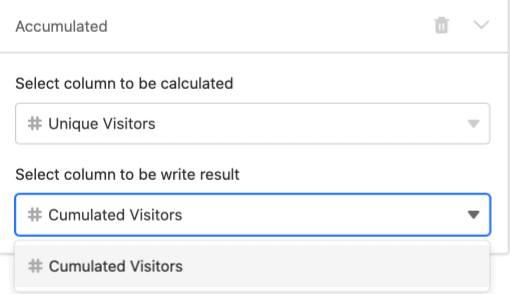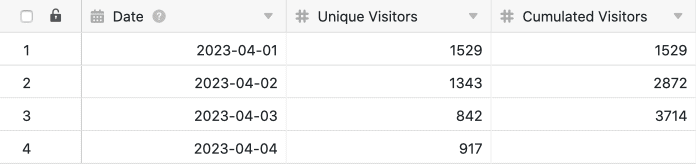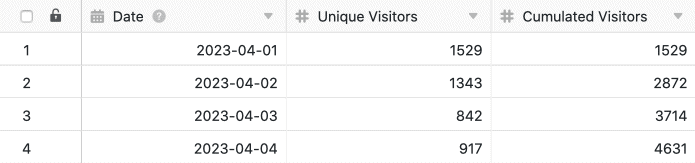Mithilfe von Automationen müssen Sie eine Datenverarbeitungsoperation nicht mehr manuell ausführen, sondern können diese automatisch ausführen lassen. Die Vielfalt der verfügbaren Datenverarbeitungsoperationen – von mathematischen Berechnungen bis hin zur Herstellung von Verknüpfungen zwischen Werten in verschiedenen Tabellen – eröffnet Ihnen dabei neue Möglichkeiten in der Automatisierung Ihrer Arbeitsprozesse.
Eine Datenverarbeitungsoperation per Automation ausführen
- Klicken Sie im Base-Header auf und im Anschluss auf Automatisierungsregeln.
- Klicken Sie auf Regel hinzufügen.
- Geben Sie der Automation einen Namen und legen Sie die Tabelle und Ansicht fest, in der diese ausgelöst werden soll.
- Definieren Sie ein Trigger-Ereignis, welches die Automation auslöst.
- Klicken Sie auf Aktion hinzufügen und wählen Sie als automatisierte Aktion Datenverarbeitungsoperation ausführen aus.
- Wählen Sie eine beliebige Datenverarbeitungsoperation aus.
- Nehmen Sie die erforderlichen Einstellungen (z. B. Tabelle, Quellspalte, Ergebnisspalte) an der Datenverarbeitungsoperation vor.
- Bestätigen Sie mit Abschicken.

Anlegen der Automation
Nachdem Sie festgelegt haben, in welcher Tabelle und Ansicht die Automation ausgelöst werden soll, definieren Sie das Trigger-Ereignis. Aktuell kann nur ein Periodischer Trigger eine Datenverarbeitungsoperation nach sich ziehen. Deshalb müssen Sie einen Zeitpunkt festlegen, zu welchem die Automation täglich, wöchentlich oder monatlich ausgelöst werden soll.
Wählen Sie anschließend als automatisierte Aktion Datenverarbeitungsoperation ausführen aus und entscheiden Sie sich für die gewünschte Datenverarbeitungsoperation.

Folgende Datenverarbeitungsoperationen stehen Ihnen dabei zur Auswahl:
- Kumulierte Werte berechnen
- Veränderungen berechnen
- Prozentualen Anteil berechnen
- Rangliste berechnen
- Benutzernamen übertragen
- Vergleichen und kopieren
Im nächsten Schritt nehmen Sie spezifische Einstellungen an der Datenverarbeitungsoperation vor, die mithilfe der Automation ausgelöst werden soll. Je nach ausgewählter Operation werden Sie um die Definition von Tabellen und/oder Spalten (z. B. Quell- und Ergebnis-Spalte) gebeten, die Sie für die mathematischen Berechnungen oder die Herstellung von Beziehungen zwischen Werten in verschiedenen Tabellen nutzen wollen.
Bestätigen Sie abschließend die Automation mit Abschicken, um diese zu speichern und zum definierten Zeitpunkt des Triggers ausführen zu lassen, oder klicken Sie auf Jetzt ausführen, um die Automation direkt ausführen zu lassen.
Anwendungsbeispiel
Ein konkreter Anwendungsfall für diese Art von Automation könnte beispielsweise auftreten, wenn Sie die Anzahl der täglichen Zugriffe auf eine Website in Ihrer Tabelle erheben möchten. Hierfür möchten Sie die Zugriffszahlen jedes einzelnen Tages, die in einer bestehenden Zahlen-Spalte erfasst sind, von Zeile zu Zeile in einer neuen Spalte aufaddieren.
Bisher war die Berechnung der kumulierten Zugriffszahlen mithilfe einer Datenverarbeitungsoperation nur manuell möglich. Mithilfe einer entsprechenden Automation ist es von nun an möglich, die kumulierten Zugriffszahlen jeden Tag zu einem festen Zeitpunkt automatisch berechnen zu lassen.
Für die Umsetzung benötigen Sie zunächst eine Tabelle, in der die verschiedenen Tage in einer Datum-Spalte und die Zugriffszahlen auf die Website in einer Zahlen-Spalte erhoben werden.
Dann fügen Sie der Tabelle eine zweite Zahlen-Spalte hinzu, in welcher nach jeder Ausführung der Automation die kumulierten Werte berechnet werden. Die neue, zunächst noch leere Spalte Cumulated Visitors fungiert bei der Datenverarbeitungsoperation als Ergebnisspalte, während die Spalte Unique Visitors die Quellspalte darstellt.
Um die Automation anzulegen, befolgen Sie die im Abschnitt Anlegen der Automation beschriebenen Schritte. Wählen Sie zudem die Spalte Unique Visitors als Quellspalte und die neu hinzugefügte Spalte Cumulated Visitors als Ergebnisspalte aus.
Nach Bestätigung der Automation errechnet SeaTable täglich zum ausgewählten Zeitpunkt die kumulierte Anzahl an Website-Bersuchern und schreibt sie automatisch in die Ergebnisspalte. Die automatische Berechnung der kumulierten Werte setzt dabei natürlich voraus, dass die Anzahl der Website-Besucher des vorherigen Tages täglich, vor der Ausführung der Automation, in die Spalte Unique Visitors geschrieben wird.
Tabelle vor Auslösung der Automation:
Tabelle nach Auslösung der Automation: